Як додати план AppleCare на iPhone, iPad і Mac після покупки
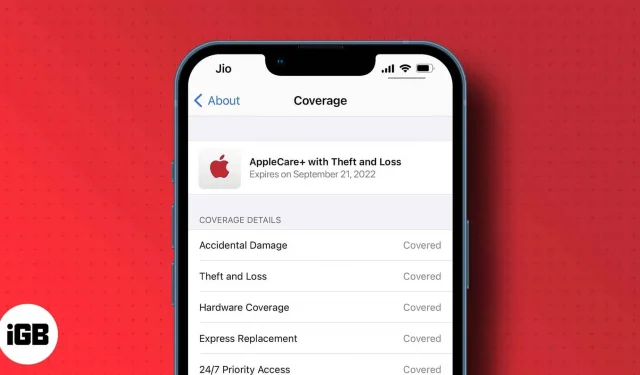
Коли ви спочатку придбали свій пристрій Apple в Apple Store, спеціаліст Apple, швидше за все, запитав, чи хочете ви придбати план AppleCare+ або план захисту AppleCare, щоб захистити свій продукт.
Якщо ви спочатку відмовилися, але зрозуміли, що вам потрібне покриття, або, можливо, ви не купували свій пристрій Apple безпосередньо в Apple, не хвилюйтеся. Якщо ви відповідаєте вимогам, ви можете придбати AppleCare+ для свого iPhone, iPad або Mac після початкової покупки.
- Чи маю я право на покриття AppleCare?
- Як додати AppleCare на ваш iPhone, iPad і Mac
- Які послуги та підтримку покриває AppleCare+?
Чи маю я право на покриття AppleCare?
Більшість пристроїв Apple поставляється зі стандартним покриттям AppleCare, яке включає 90 днів безкоштовної технічної підтримки та один рік покриття ремонту обладнання. Це не включає захист від втрати, крадіжки та випадкового пошкодження під час транспортування (ADH).
AppleCare+ або AppleCare Protection Plan — це план розширеної гарантії, який ви можете придбати для свого пристрою, якщо бажаєте розширити оригінальне покриття, яке постачалося з вашим продуктом Apple. Це забезпечує додаткове покриття, яке не покривається обмеженою гарантією.
Але перш ніж продовжити, важливо переконатися, що ви все ще маєте право придбати покриття AppleCare+ для свого пристрою. Це багато в чому залежить від вашої країни та пристрою, який ви придбали.
У більшості країн ви можете придбати AppleCare+ протягом 60 днів після покупки. Однак якщо ви живете в Японії, ви можете придбати його лише протягом 30 днів після покупки. З іншого боку, ви можете придбати розширене покриття зі свого пристрою лише протягом семи днів після покупки, якщо ви з материкового Китаю, і протягом 60 днів, якщо ви купуєте його в Apple Store.
Примітка. Якщо ви придбали свій пристрій у стороннього постачальника, наприклад оператора, Amazon, BestBuy, Walmart або іншого роздрібного продавця, вам, можливо, доведеться зачекати кілька днів, поки база даних Apple оновиться. У цьому випадку ви можете побачити сповіщення про те, що дата покупки не підтверджена. Вам потрібно буде надіслати в Apple дійсне підтвердження покупки, щоб вони оновили свої записи.
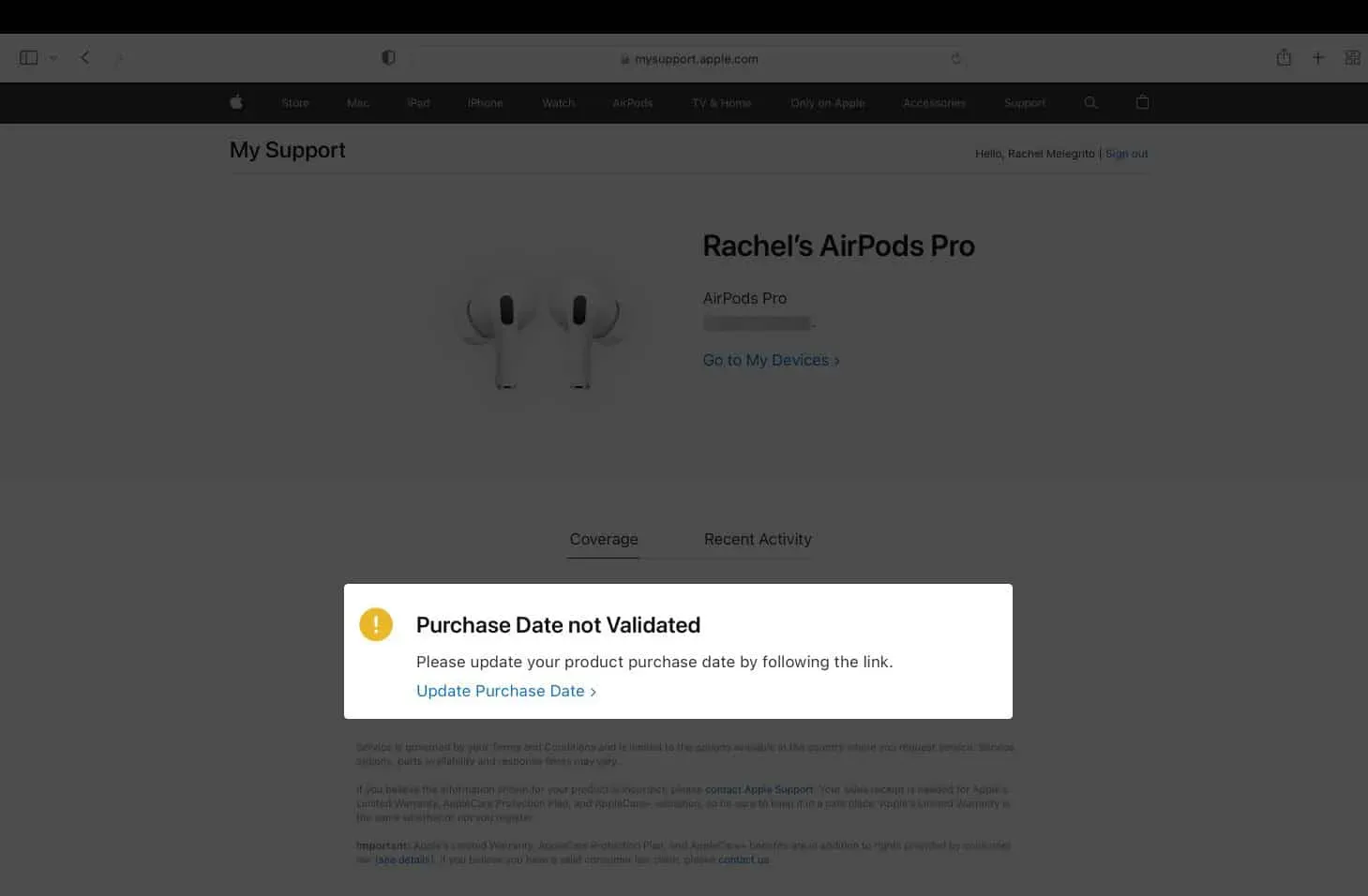
Як перевірити стан гарантії на пристрій Apple
Якщо ви не впевнені щодо гарантії на свій пристрій, просто перевірте статус гарантії на свій пристрій. Це відобразить інформацію про стан гарантії вашого пристрою, коли вона закінчиться або вже закінчилася.
Ми обговорювали різні способи перевірки гарантійного статусу вашого iPhone, тому я просто розповім вам, як це можна зробити для вашого Mac.
На вашому Mac:
- Перейдіть до меню Apple.
- Натисніть Про цей Mac → Підтримка.
- Ви побачите, чи поширюється на вас обмежена гарантія Apple і коли вона закінчиться або вже закінчилася.
Ось ще один спосіб перевірити стан гарантії незалежно від вашого пристрою Apple. Однак цей процес потребує надання серійного номера. [Перейдіть до наступних інструкцій, якщо у вас немає серійного номера.]
- Відкрийте браузер і перейдіть на сайт checkcoverage.apple.com .
- Введіть серійний номер.
- Перегляньте свої послуги та підтримку. Ви також зможете дізнатися, чи маєте ви право на продукт AppleCare.
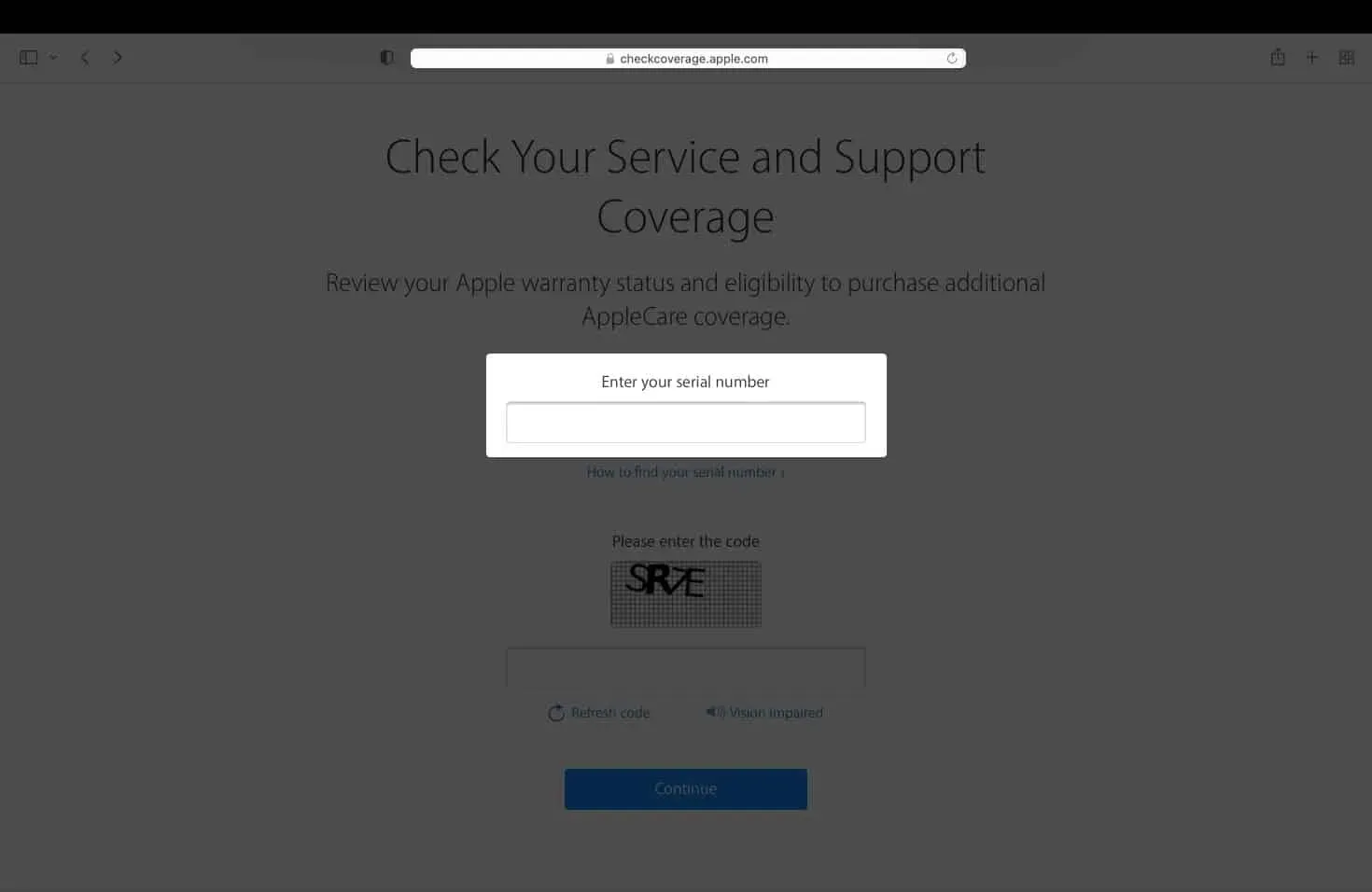
Якщо у вас немає серійного номера, увійдіть за допомогою свого Apple ID:
- Відкрийте браузер і натисніть mysupport.apple.com .
- Увійдіть за допомогою свого Apple ID або за допомогою Touch ID чи Face ID.
- Виберіть свій пристрій.
- Тут ви побачите, на яке покриття ви маєте право, включаючи технічну підтримку та підтримку обладнання.
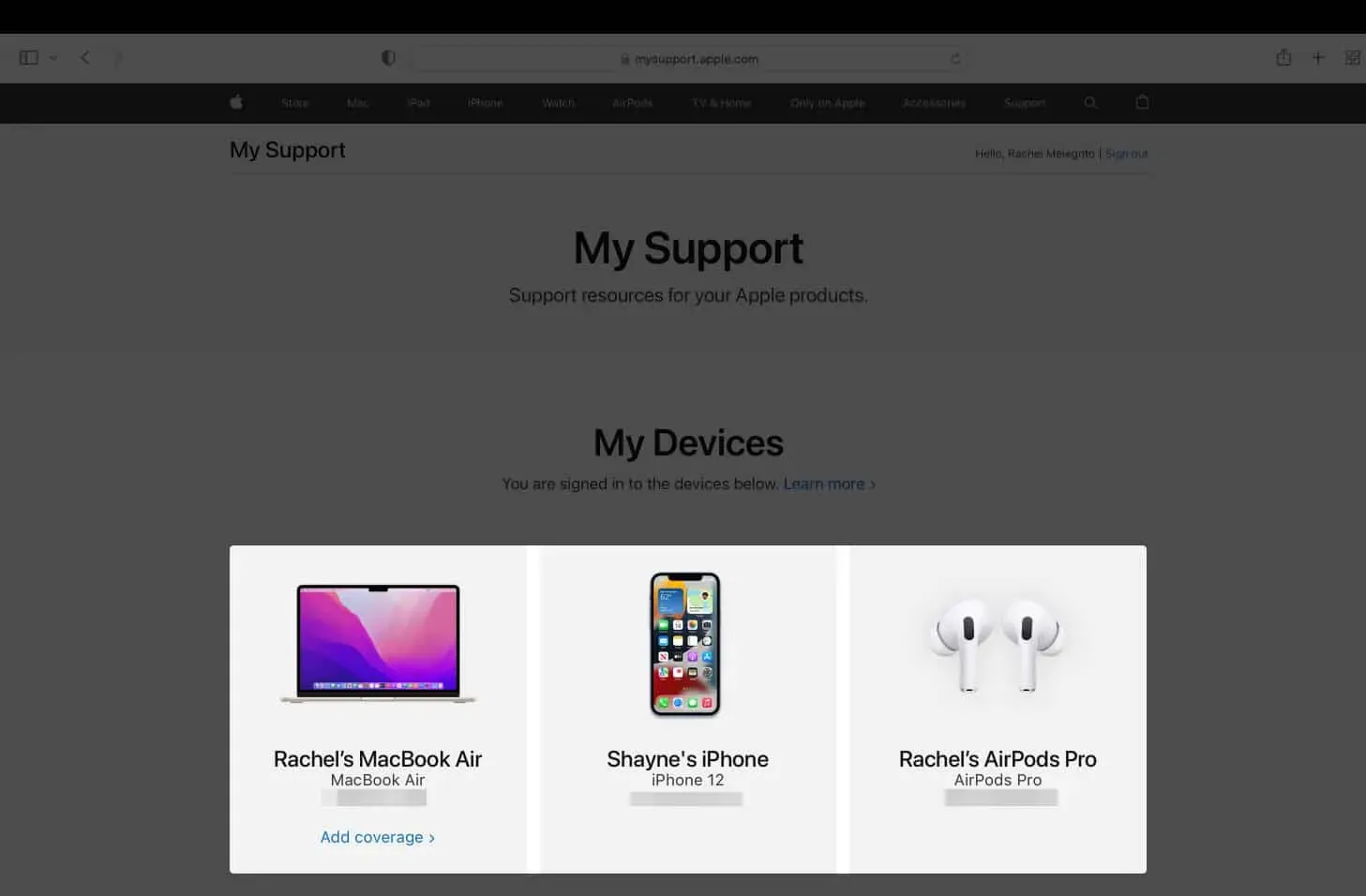
Як додати AppleCare на ваш iPhone, iPad і Mac
Якщо ви маєте право на покриття AppleCare, ви можете придбати його кількома способами:
На iPhone та iPad
- Відкрийте Налаштування → Загальні.
- Виберіть Про програму.
- Торкніться AppleCare+ доступне покриття.
- Дотримуйтеся вказівок на екрані, щоб додати покриття та виберіть один із доступних планів.
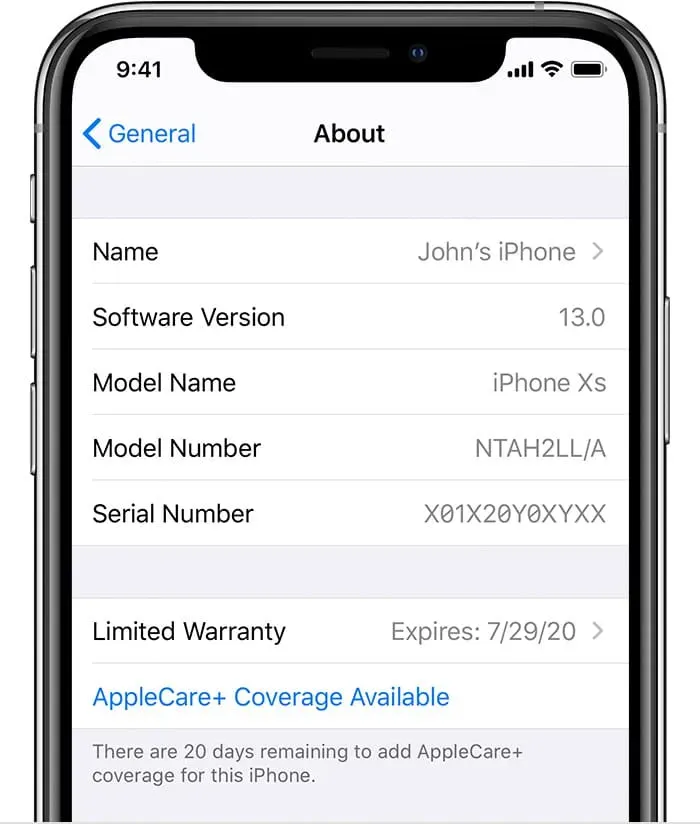
На Mac
Якщо ви вже придбали свій пристрій і бажаєте додати покриття AppleCare пізніше, ви можете зробити це, виконавши такі дії на своєму Mac:
- Перейдіть до меню Apple → Про цей Mac.
- Перейдіть на вкладку «Підтримка» → натисніть «Деталі». Ви будете перенаправлені на mysupport.apple.com . Ви також можете використовувати безпосередньо браузер.
- Виберіть свій Mac серед інших пристроїв.
- Введіть свій серійний номер або ввійдіть за допомогою Apple ID або Touch ID.
- Вас можуть знову запитати про продукт, який ви хочете охопити. Виберіть піктограму Mac.
- Запустіть віддалену діагностику на вашому iPhone.
- Виберіть ціну та параметри AppleCare+.
З браузера
- Перейдіть на веб-сайт AppleCare+ → виберіть iPhone, iPad або Mac.
- Увійдіть за допомогою свого Apple ID або введіть свій серійний номер.
- Можливо, вам доведеться повторно вибрати продукт, який ви бажаєте отримати.
- Запустіть віддалену діагностику на вашому iPhone.
- Виберіть ціну та параметри AppleCare+.
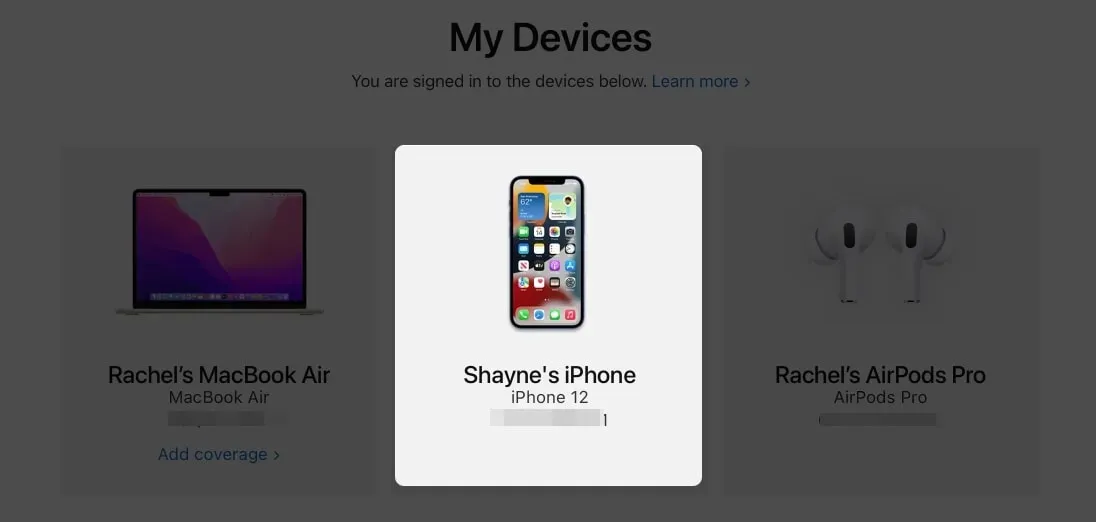
У роздрібному магазині
Призначте зустріч у будь-якому магазині Apple поблизу вас через getsupport.apple.com або вбудовану програму підтримки Apple. Візьміть із собою iPhone або iPad і підтвердження покупки на заплановану зустріч. Спеціаліст Apple візуально огляне ваш пристрій, перш ніж дозволить вам придбати AppleCare+.
Телефоном
Вам просто потрібно зателефонувати за номером 800.275.2273 (800.APL.CARE) і придбати його. Будьте готові запустити віддалену діагностику та майте підтвердження покупки при собі на випадок, якщо його попросить представник телефону.
Які послуги та підтримку покриває AppleCare+?
План Apple Care+ пропонує підтримку програмного забезпечення, технічну підтримку та обслуговування апаратних проблем. Він також покриває до двох випадків випадкового пошкодження, наприклад тріснутого екрана, на рік.
Щоб дізнатися більше про плани AppleCare+ для різних відповідних пристроїв Apple, прочитайте нашу статтю про покриття та ціни AppleCare+.
Ви також можете перевірити інших постачальників страхових послуг для вашого iPhone, окрім AppleCare+, щоб застрахувати свій телефон. Це може бути ідеальним для людей, які живуть далеко від Apple Store або не мають права на AppleCare+.
Завершення…
Якщо ви належите до тих, хто вважає AppleCare+ непотрібними витратами та відхилив початкову пропозицію про його придбання, можливо, ви все одно зможете придбати його для свого пристрою. Те саме стосується випадків, коли ви купили свій пристрій у стороннього продавця.
Просто перевірте своє покриття та статус відповідності та спробуйте перелічені вище варіанти, залежно від того, який вам найбільше підходить.
Зауважте, що не всі країни пропонують AppleCare+. Якщо ви випробували всі наведені вище методи та впевнені, що все ще маєте право на AppleCare+, зателефонуйте до служби підтримки Apple, щоб дізнатися про можливе вирішення проблеми.



Залишити відповідь